[ファイルと画像を挿入]メニュー
編集ツールバーの[![]() ]メニューからファイルをアップロードし、添付することができます。
]メニューからファイルをアップロードし、添付することができます。
[ファイルと画像を挿入]メニューで挿入するには
- ページを編集画面に切り替えます。
ファイルを挿入したい箇所にカーソルを配置します。
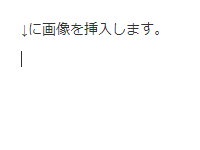
編集ツールバーの[
 ]ボタンをクリックします。
]ボタンをクリックします。
- [ファイルと画像の挿入]ダイアログが表示されます。[ファイルをアップロード]をクリックし、挿入したいファイルをページにアップロードします。
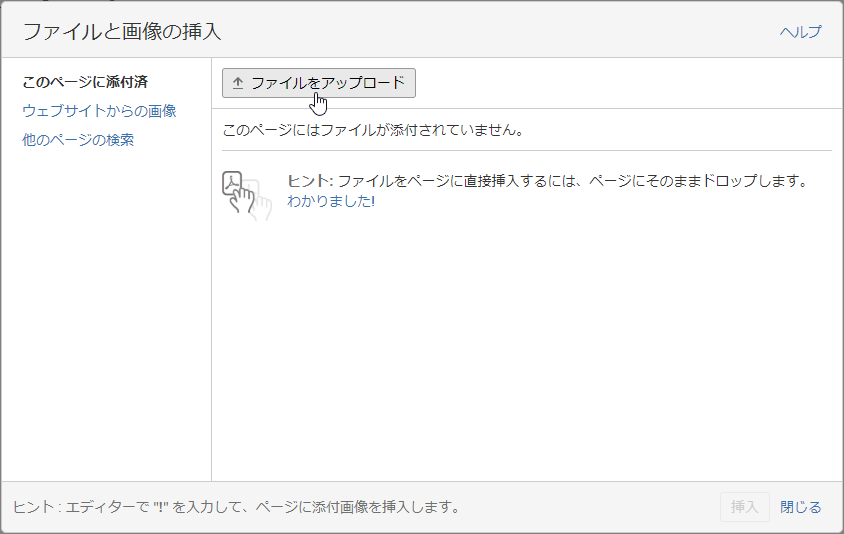
ページにアップロードされているファイルから、挿入したいファイルを選択し、[挿入]をクリックします。
選択したファイルには画像右上にチェックマークが付きます。また、直前にアップロードしたファイルは、自動的に選択された状態になります。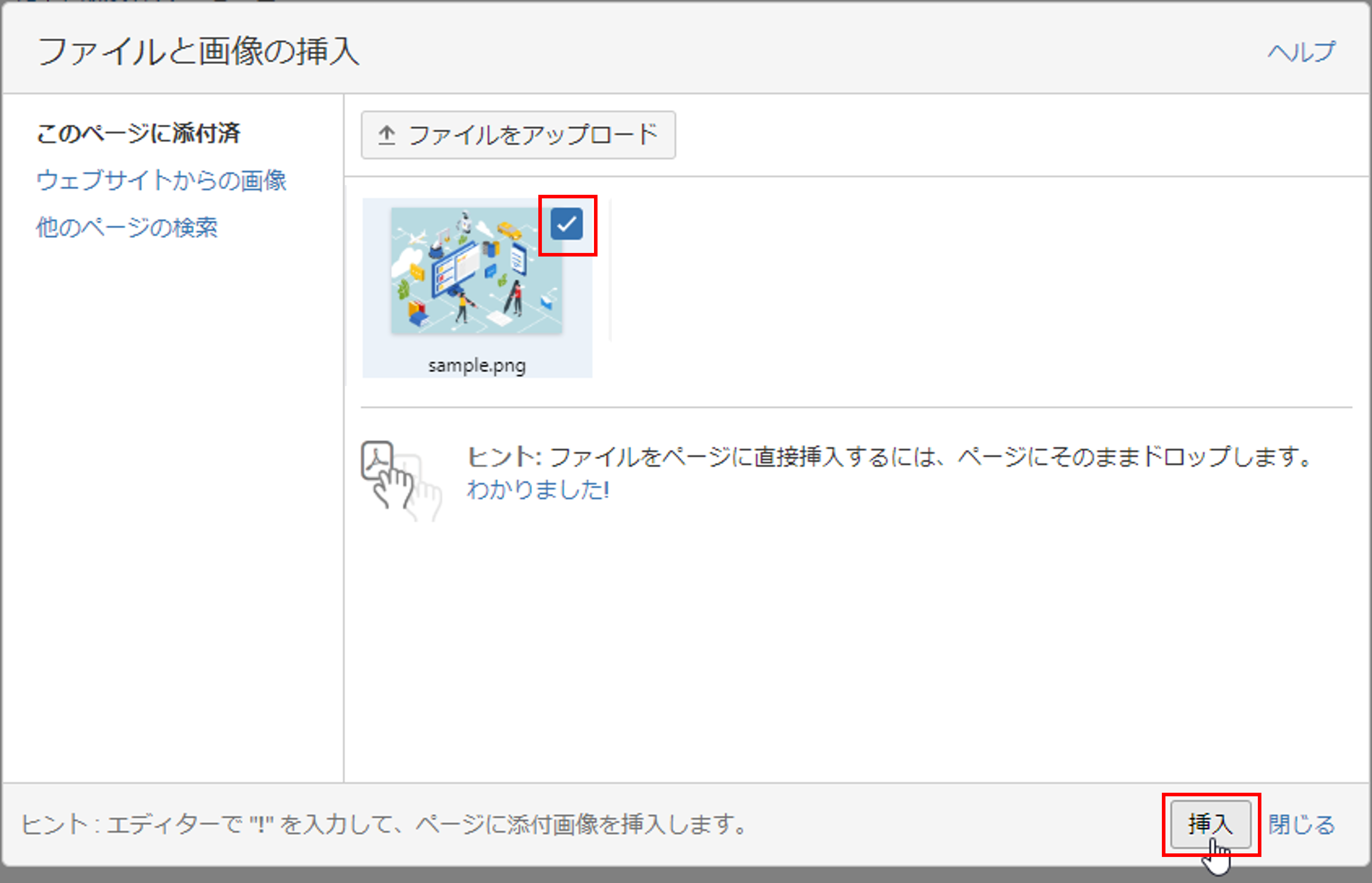
カーソルの位置にファイルが挿入されます。[[保存]]をクリックします。

挿入したファイルがページ閲覧画面で表示されます。画像やファイルのサムネイル、リンクをクリックすると次のようにファイルがプレビュー表示されます。
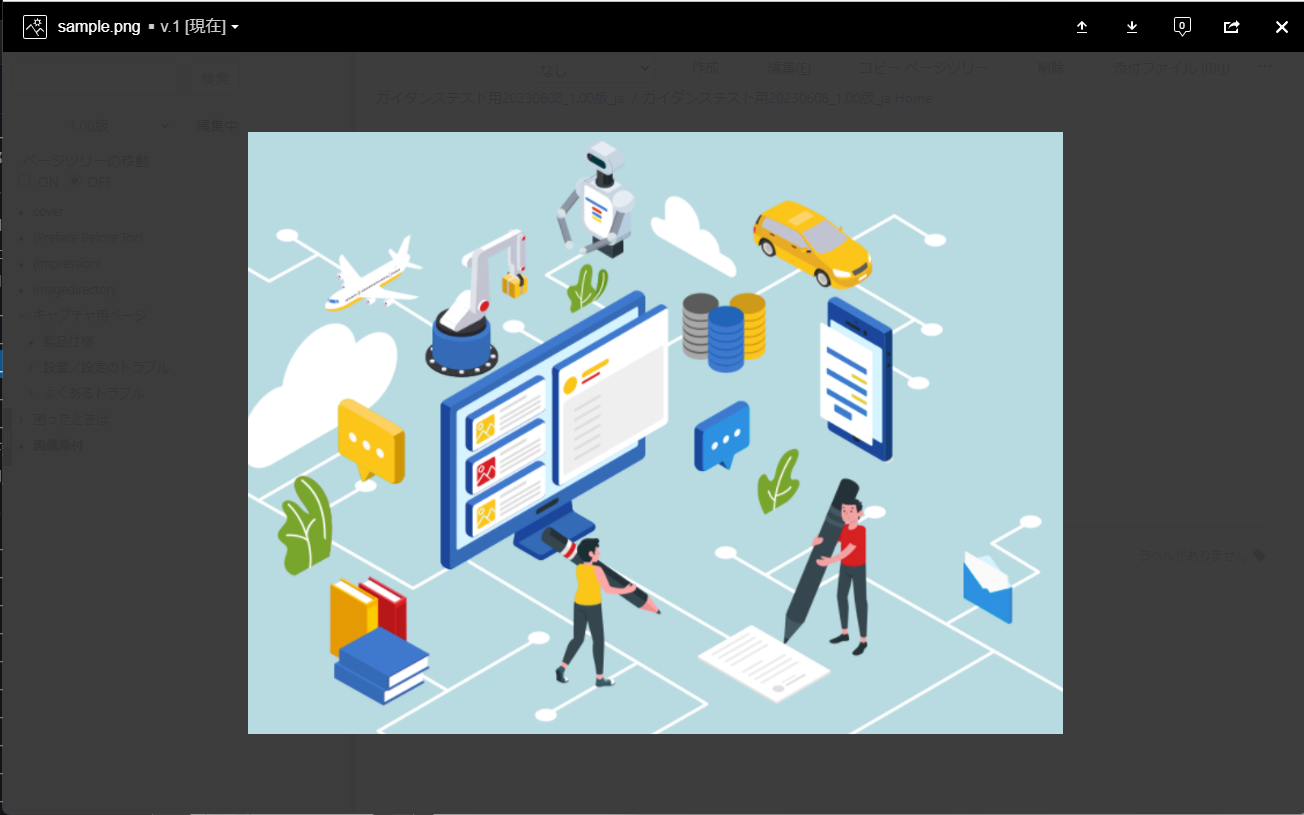
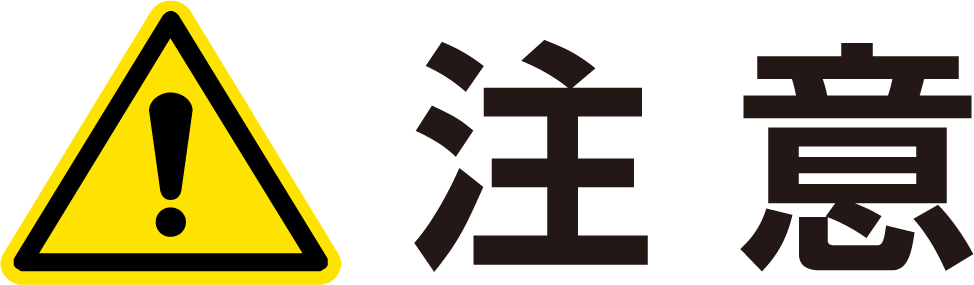
Windowsが標準対応していない形式の画像ファイルは閲覧画面で表示されません。
また、ファイルにテキストや画像以外のコンテンツが含まれていると表示できない場合があります。プレビュー表示できないファイルの場合は、画像ファイルが存在することを示すアイコンとファイル名が表示されます。
 | ファイルの表示設定については、以下のページをご参照ください。 |
▷Confluence サポート「ファイルと画像の表示」